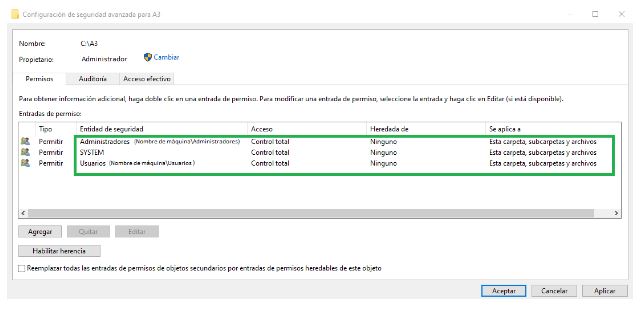Gestionar los permisos de seguridad en Windows de la carpeta A3 y/o recurso compartido
Aplica a: a3ASESOR | sistemas informática
Cómo gestionar los permisos de seguridad en Windows de la carpeta "a3"
A continuación, detallamos cómo se deben gestionar correctamente las "entidades de seguridad" de un Active Directory (en adelante AD) o de un Grupo de Trabajo (en adelante WG) tanto para una instalación en "mono puesto", en "red" o en "Terminal Server" a nivel de seguridad en la carpeta de instalación de los programas a3asesor
.png) Importante: La siguiente consulta puede implicar cambios en el sistema. Recomendamos que sea supervisada por tú soporte informático.
Importante: La siguiente consulta puede implicar cambios en el sistema. Recomendamos que sea supervisada por tú soporte informático.
Tipos de instalación:
Lo primero es entender y conocer que tipo de instalación tienes configurada:
- Instalación Mono Puesto:
- Este tipo de instalaciones son aquellas en las que las aplicaciones a3asesor están instaladas en una carpeta local, por ejemplo "C:\A3\".
- Instalación en Red:
- Este tipo de instalaciones son aquellas en las que las aplicaciones a3asesor están instaladas en una carpeta local que se comparte en la red, ergo el resto de equipos acceden a ella mediante una unidad de red, por ejemplo, la carpeta compartida sería "C:\A3Software\" y la unidad de red sería "W:\"
En ambos casos, tanto si la carpeta local se crea manualmente al momento de la configuración/puesta en marcha, como sí la genera automáticamente con la instalación de la aplicación, Windows establece "entidades de seguridad" que pueden no ser correctos y que pueden afectar al funcionamiento de las aplicaciones a3asesor.
Permisos correctos:
Para evitar esto, te recomendamos que tengas en cuenta los siguientes puntos:
- El usuario/grupo del AD/WG, incluido la entidad de seguridad "TODOS" (si lo hubiese), han de disponer de permisos de "Control Total", de forma que no hereden de un nivel superior y que apliquen a "esta carpeta, subcarpeta y archivos" o en su defecto han de disponer de permisos de "lectura y escritura", sin herencia de un nivel superior y que apliquen a "esta carpeta, subcarpeta y archivos".
- Que no existan usuario/s o grupos del AD/WG duplicados con diferentes niveles de permisos, herencias y acceso.
Ejemplo de una carpeta con permisos correctos:
Cómo revisar los permisos de seguridad que tengo configurados
Para poder revisar los permisos de seguridad comentados, has de ir al menú "Inicio"  y pulsar con el botón derecho del ratón
y pulsar con el botón derecho del ratón 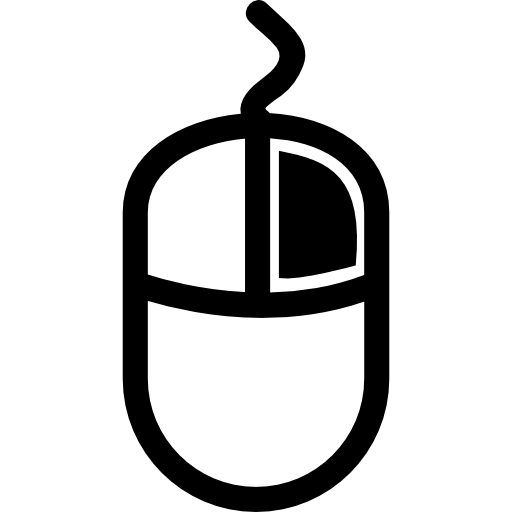
En el submenú que aparece marca "Explorador de archivos"
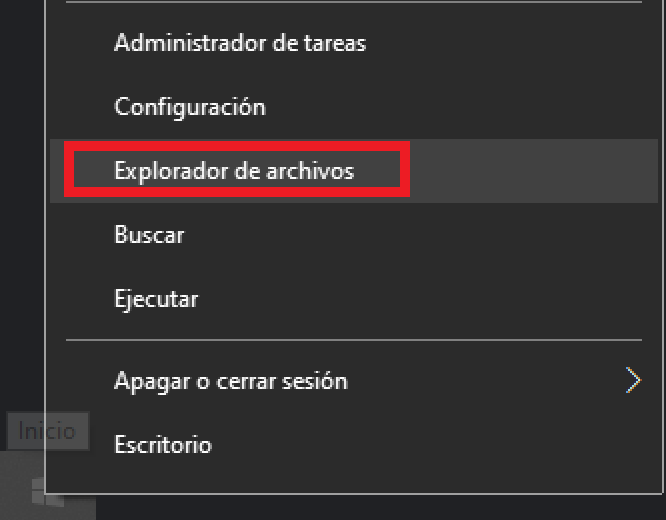
El proceso anterior te abrirá el explorador de archivos de Windows
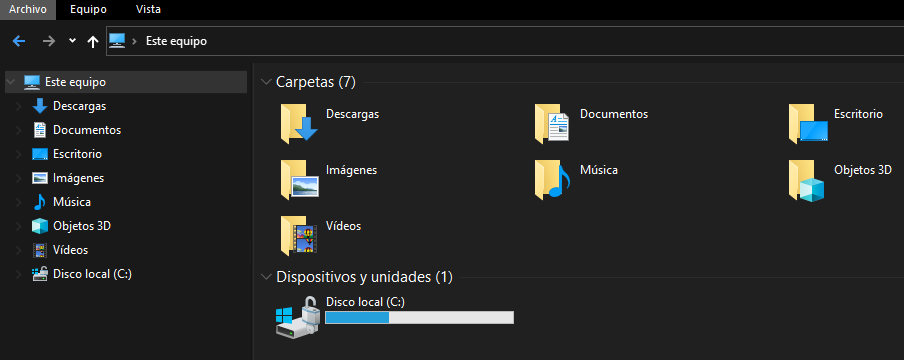
Tendrás que localizar la carpeta donde están instaladas las aplicaciones a3asesor, por norma general están dentro de una carpeta llamada "A3" en caso de tu tipo de instalación sea "mono puesto" o bajo "Terminal Server" o por norma general están dentro de una carpeta compartida como puede ser "A3Software/Datos/Aplia3..."
Una vez que tengas localizada la carpeta de la instalación, deberás posicionarte sobre ella y con el botón derecho del ratón 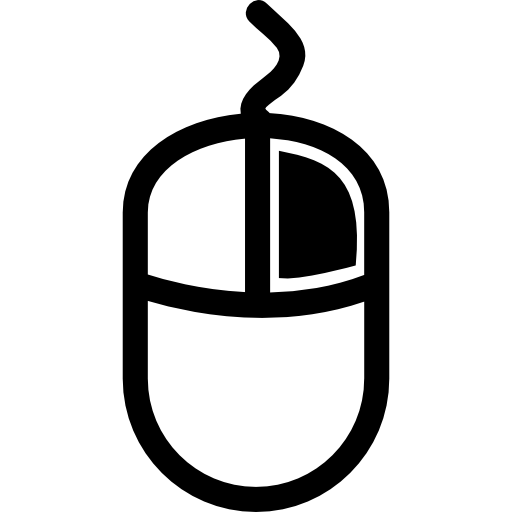 tendrás que localizar la opción "Propiedades".
tendrás que localizar la opción "Propiedades".
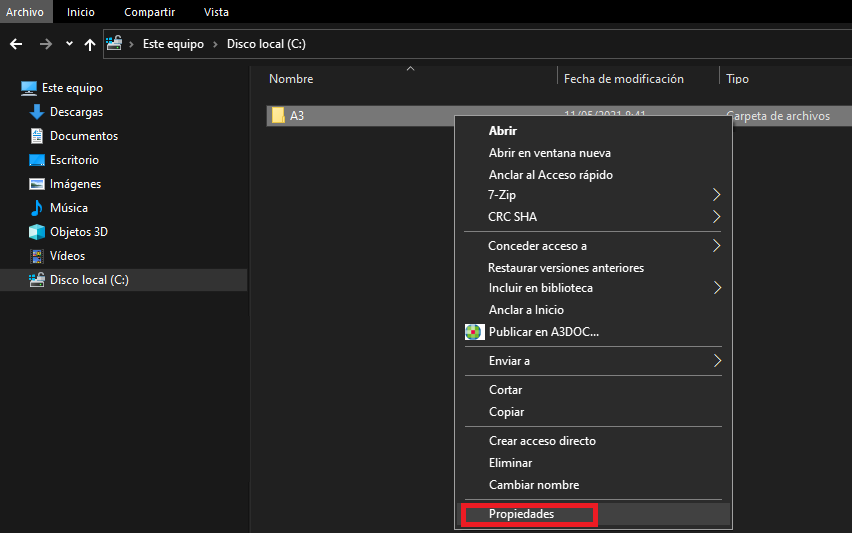
Ahora marca la pestaña de "Seguridad" y luego "Opciones Avanzadas"
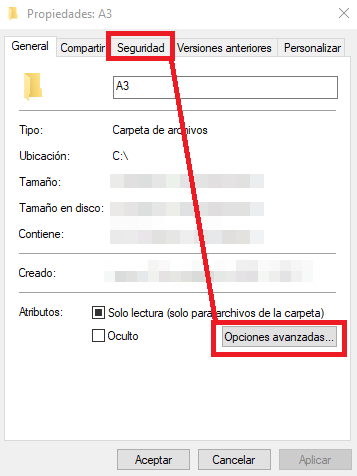
Ahora ya puedes comprobar los permisos asignados por el sistema a las "entidades de seguridad" a nivel de seguridad a la instalación de A3. Recuerda que hemos indicado que los usuarios y/o grupos que aparezcan en esa lista:
- No han de estar duplicados
- Han de disponer de permisos de control total o en su defecto de lectura y escritura
- No han de heredar de un nivel superior
- Han de aplicar a "esta carpeta, subcarpeta y archivos"
Ejemplos:
Te mostramos dos ejemplos de permisos asignados incorrectamente y de permisos asignados correctamente:
- En rojo se muestran los permisos incorrectos:
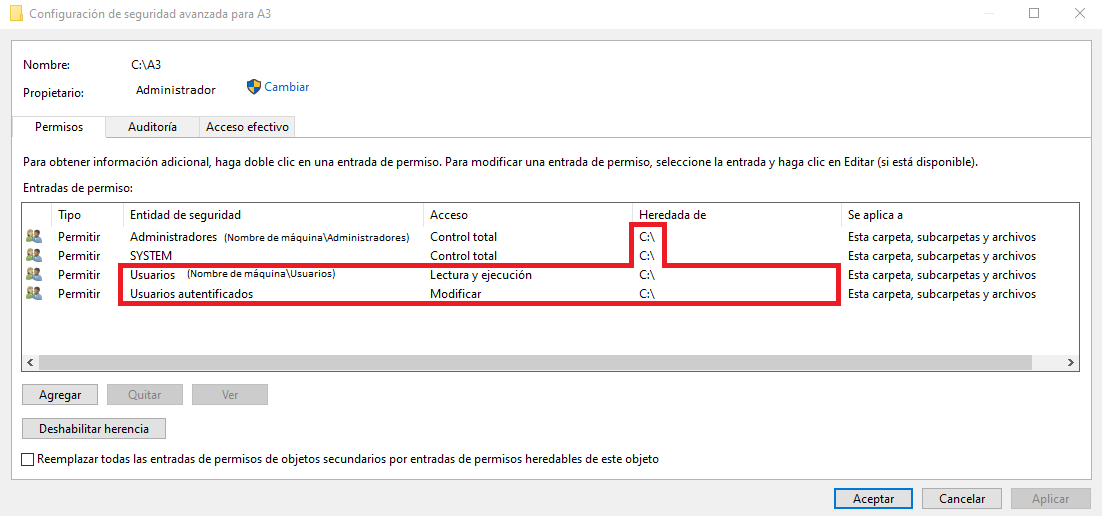
- En verde se muestran los permisos que se podrían considerar correctos.
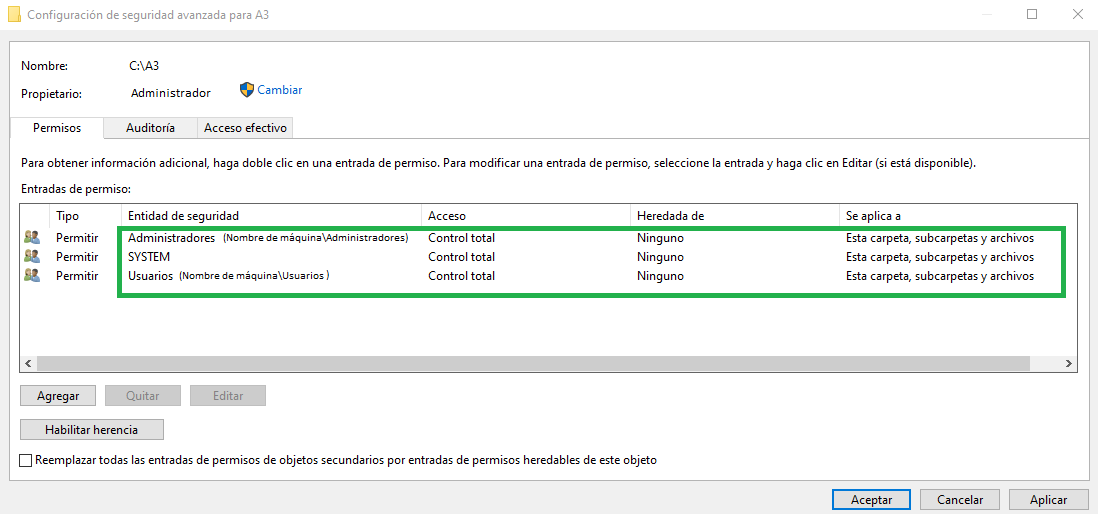
 Importante: La "entidad de seguridad" que mostramos en las capturas son a nivel de ejemplo ya que cada cliente puede tener una configuración diferente.
Importante: La "entidad de seguridad" que mostramos en las capturas son a nivel de ejemplo ya que cada cliente puede tener una configuración diferente.
Si se considera realizar cambios en las entidades de seguridad y/o en sus permisos, recomendamos que se haga cuando no existan ficheros/procesos/programas abiertos y posteriormente se reinicie el equipo/servidor para que se repliquen correctamente los cambios realizados.